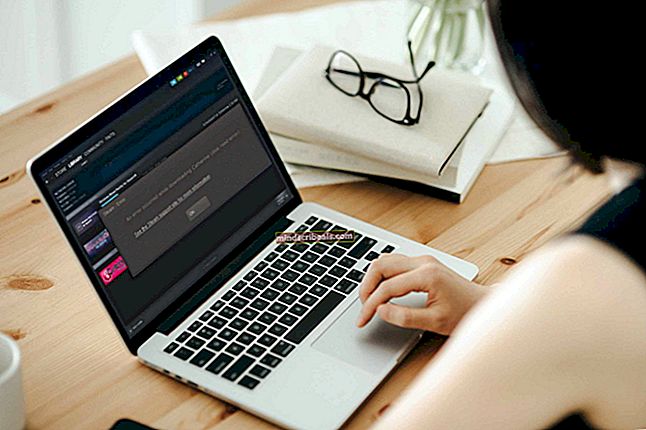RATKISTETTU: REGISTRY_ERROR Sininen ruutu kuolemasta
Blue Screen of Death (BSOD) on sininen, joka ilmestyy, kun Windows-tietokone sammuu odottamatta. Kuoleman siniset näytöt voivat johtua monista eri syistä, joista vain yksi on virhe tai muu ongelma kyseisen tietokoneen rekisterissä. Kun rekisteriongelma aiheuttaa BSOD: n, BSOD: n syy on luettelossa REGISTRY_ERROR. REGISTRY_ERROR BSOD: n tapaaminen vain kerran ei ole niin suuri ongelma, mutta tavata REGISTRY_ERROR BSOD joka kerta, kun jätät tietokoneen käyttämättömäksi 4 minuutiksi tai käytät Turvallisuus ja huolto Tietokoneesi ylläpito on varmasti valtava ongelma.
Tietokoneissa, joihin tämä ongelma vaikuttaa, käyttämättömänä CPU-käyttö on yli 40%, kun taas normaalin suorittimen käytön ollessa lepotilassa tietokone on vain 0-5%. Vaikuttavan tietokoneen BPU-käyttö kiipeää jatkuvasti, kun se jätetään käyttämättömäksi, ja yleensä noin 4 minuutin kuluttua tietokone sammuu ja näyttää REGISTRY_ERROR-BSOD: n. Sama REGISTRY_ERROR BSOD näkyy myös, kun kyseinen käyttäjä menee sisään Turvallisuus ja huolto että Ohjauspaneeli ja napsauttaa Aloita huolto.
Tälle ongelmalle ei ole yleistä syytä - joissakin tapauksissa REGISTRY_ERROR BSOD johtuu aidosta rekisterivirheestä, joissakin se johtuu yhdestä tai useammasta viallisesta .NET Framework -tehtävästä, joka laukaistaan, kun tietokoneet, joita asia koskee, ovat käyttämättömiä. joissakin se johtuu jostakin täysin etuyhteydettömästä. Onneksi REGISTRY_ERROR BSOD -ongelma voidaan kuitenkin ratkaista, ja seuraavat ovat kaksi menetelmää, jotka ovat osoittautuneet tehokkaimmiksi ongelman korjaamisessa:
Ratkaisu 1: Poista käytöstä kaikki .NET Framework -tehtävät, jotka käynnistyvät, kun tietokone on käyttämättömänä
Avaa Aloitusvalikko.
Etsiä "tehtävien ajoitus”.
Napsauta nimettyä hakutulosta Tehtävien ajoitus.
Kaksoisnapsauta vasemmassa ruudussa Tehtävien ajoituskirjasto laajentaa sitä.
Kaksoisnapsauta Microsoft laajentaa sitä.
Kaksoisnapsauta Windows laajentaa sitä.
Etsi ja napsauta .NET Framework alikansio, jotta sen sisältö näkyy oikeassa ruudussa.
Napsauta oikeanpuoleisessa ruudussa hiiren kakkospainikkeella kaikkia .NET Framework -tehtäviä Kun tietokone on tyhjäkäynnillä alla Liipaisimetja napsauta Poista käytöstä poistaa ne käytöstä. Tällaisia tehtäviä on yleensä vain yksi tai kaksi.

Sulje Tehtävien ajoitus, uudelleenkäynnistää tietokoneesi, eikä sinun pitäisi enää tavata REGISTRY_ERROR BSOD -tilaa, kun jätät tietokoneen käyttämättömäksi tai kun Aloita huolto Windows 10 -tietokoneellasi.
Ratkaisu 2: Nollaa Windows 10 -tietokoneesi
Siinä tapauksessa Ratkaisu 1 ei toimi sinulle, ei tarvitse huolehtia, koska suurin osa Windows 10 -käyttäjistä, jotka ovat kärsineet tästä ongelmasta aiemmin, ovat voineet korjata ongelman vain palauttamalla Windows 10 -tietokoneensa. Windows 10: n palautusominaisuus on enemmän kuin tervetullut palautusväline, koska se pystyy korjaamaan useita erilaisia Windows 10: een liittyviä ongelmia. Lisäksi kaiken lisäksi Windows 10 -tietokoneen nollaaminen ei välttämättä poista mitään se. Voit nollata Windows 10 -tietokoneen seuraavasti:
Avaa Aloitusvalikko.
Klikkaa asetukset.
Klikkaa Päivitys ja suojaus.
Klikkaa Elpyminen vasemmassa ruudussa.
Napsauta oikeanpuoleisessa ruudussa Aloittaa alla Nollaa tämä tietokone.
Napsauta kumpaakin Pidä tiedostoni (jos haluat tietokoneen nollaamisen menettämättä mitään siihen tallennettuja käyttäjätietoja) tai Poista kaikki (jos haluat, että tietokone nollataan ja kaikki siihen tallennetut käyttäjätiedot poistetaan. Jos aiot käyttää Poista kaikki Vaihtoehtoisesti olisi parasta varmuuskopioida kaikki tiedot / tiedostot, joita et halua menettää prosessin aikana, turvalliseen sijaintiin.
Jos napsautit Poista kaikki napsauta viimeisessä vaiheessa kumpaakin Poista tiedostoni vain poistaa tiedostosi tai Poista tiedostoni ja puhdista asema tiedostot poistetaan ja kiintolevy puhdistetaan (mikä kestää kauemmin kuin vaihtoehto). Jos napsautit Pidä tiedostoni ohita tämä vaihe viimeisessä vaiheessa.
Jos saat varoituksen, napsauta vain Seuraava.
Napsauta pyydettäessä tekemään niin Nollaa.
Kun napsautat Nollaa, tietokone käynnistyy uudelleen ja nollaa itsensä. Kun näyttöön tulee kehote, jossa on kolme vaihtoehtoa ja jossa sinua pyydetään valitsemaan yksi, napsauta Jatkaa.
merkintä: Onko valitset Pidä tiedostoni vaihtoehto tai Poista kaikki vaihtoehto, kaikki asennetut ohjelmat ja sovellukset poistetaan, joten sinun on asennettava ne uudelleen, kun tietokoneesi on nollattu onnistuneesti. Windows 10 -tietokoneen nollaaminen johtaa myös kaikkien asetusten ja asetusten palauttamiseen oletusarvoihinsa.